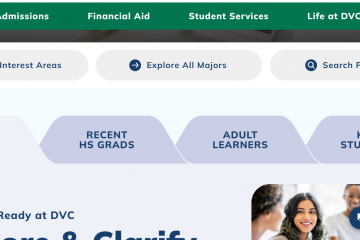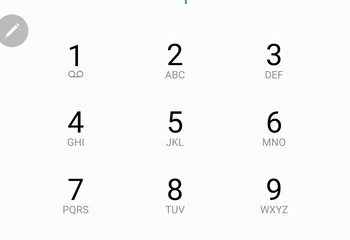Como desativar a navegação da IU no Roblox
O maior problema que os usuários do Roblox encontram é ficar preso em um jogo. Isso ocorre por causa da navegação da interface do usuário que você pode ter ativado acidentalmente durante o jogo. Você só precisa desligar esse recurso para continuar jogando e terminar suas missões e tarefas. Como você não pode se mover livremente com a Navegação da IU ativada, é necessário desativá-la.
Continue lendo para saber como se libertar de um jogo Roblox desativando o botão de Navegação da IU.
Desativando a navegação da IU no Roblox com barra invertida
Desativar a tecla de navegação da IU que você ativou acidentalmente ou propositalmente é simples. Normalmente, a tecla para a configuração”Alternar seleção da interface do usuário”é a barra invertida (“\”). Se você acidentalmente pressionou a barra invertida durante o jogo, a navegação da interface do usuário foi ativada e você recebeu a notificação na parte inferior esquerda da tela. O a notificação contém instruções sobre como alternar esta chave: “Barra invertida para alternar.”

No entanto, se você estivesse brigando ou fazendo algo significativo e não viu a notificação na tela, você não saberá o culpado do bug. Mas desligar a navegação da IU pode ser feito tocando em “\”novamente. Ou, se você tiver uma tecla diferente vinculada a esta opção, toque naquela.
Encontrando o vínculo para alternar seleção da IU
Na maioria dos casos, apenas pressionar a barra invertida resolverá o problema, mas esta seção responderá se você ainda estiver travado e não souber o que fazer. Antes de desativar esse recurso, você precisa para saber qual botão está vinculado à navegação na IU. Veja como fazer isso:
Acesse o menu tocando em “Escape”. Toque na seção “Ajuda“.
Toque na seção “Ajuda“.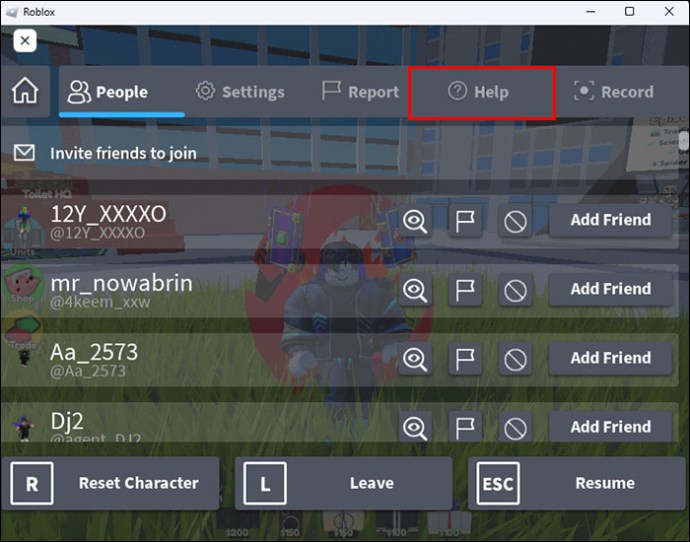 Clique na guia “Diversos“.
Clique na guia “Diversos“.
Na guia “Diversos“, você pode encontrar a configuração “Alternar seleção da interface do usuário“. Veja qual tecla você precisa pressionar para desativar esta opção e toque no botão indicado.
Veja qual tecla você precisa pressionar para desativar esta opção e toque no botão indicado.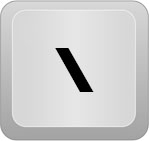
O botão para a opção “Alternar seleção da interface do usuário“ dependerá de como você configurou as configurações do jogo. Alguns jogadores podem ter alterado a tecla da barra invertida inicial para outra, então a barra invertida não o deixará preso.
Ajustando as configurações de controle no Roblox no PC
Se você estiver jogando um variedade de jogos Roblox em seu computador, você pode ajustar os controles e atalhos de teclado para se adequar ao seu estilo e ao jogo específico. Além de alterar o atalho de tecla para “Alternar seleção da interface do usuário”, você pode fazer o mesmo com outras configurações e controles. Isso não pode ser feito para dispositivos móveis (Android e iOS) ou consoles (neste caso, Xbox).
Alguns jogos Roblox possuem configurações de controle inadequadas e é necessário alterá-las, enquanto outros possuem configurações básicas. controles aos quais os jogadores estão acostumados. Isso inclui os botões clássicos do WSAD para movimentos, tecla de barra de espaço para pular, tecla Escape para menu e configurações, guia para informações sobre jogadores, barra frontal para bate-papo, etc.
Personalizando a Sensibilidade
Um Um dos controles que você pode ajustar nos jogos Roblox é a sensibilidade do mouse. Isto é importante porque afeta a câmera e seu movimento. A sensibilidade padrão é 0,5. Existem 10 níveis que você pode alterar e ajustar a sensibilidade.
A sensibilidade mais baixa que você pode ter em jogos Roblox é zero, enquanto a mais alta é um. No entanto, não só é possível definir a sensibilidade para zero ou um, mas você pode configurá-la entre, por exemplo, 0,25 ou 0,75, dependendo de suas necessidades.
Observe que, para um mouse perfeito sensibilidade, você também precisa alterar o DPI do mouse. Isso deve ser feito primeiro, antes de verificar a sensibilidade do mouse no jogo. O nível de DPI dependerá do tipo de jogo, do seu estilo de jogo e dos seus hábitos de jogo.
Você também pode ajustar as configurações para caber no seu mouse, pois alguns mouses têm botões na lateral para facilitar o acesso e jogos que podem ser úteis em certos jogos onde você tem muitas opções e configurá-las para os botões do teclado não é o ideal.
Fazendo ajustes no teclado
Se você não gosta do padrão atalhos de teclado em um jogo Roblox específico, você pode alterá-los e ajustá-los ao seu gosto. No entanto, em alguns jogos do Roblox, você não pode fazer isso. Mas para os jogos em que esta opção está disponível, é o que você deve fazer:
Abra o Roblox no seu computador e faça login.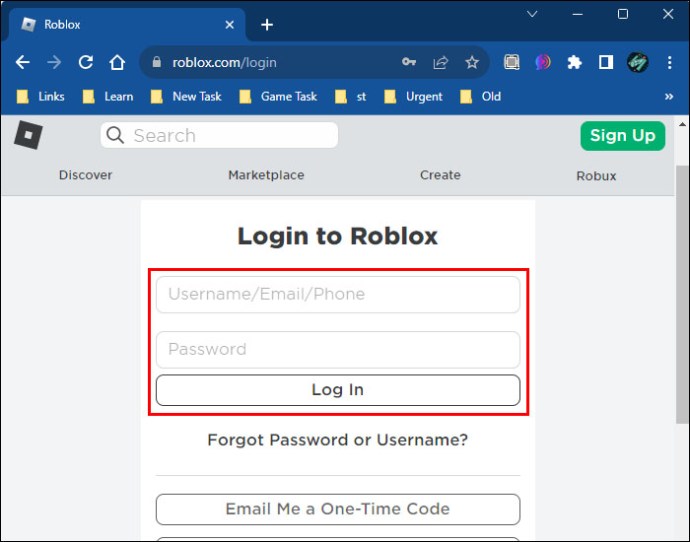 Abra o jogo onde deseja fazer os ajustes e toque em “Esc“ no teclado enquanto estiver no jogo.
Abra o jogo onde deseja fazer os ajustes e toque em “Esc“ no teclado enquanto estiver no jogo. No menu, clique em a opção”Configurações”.
No menu, clique em a opção”Configurações”.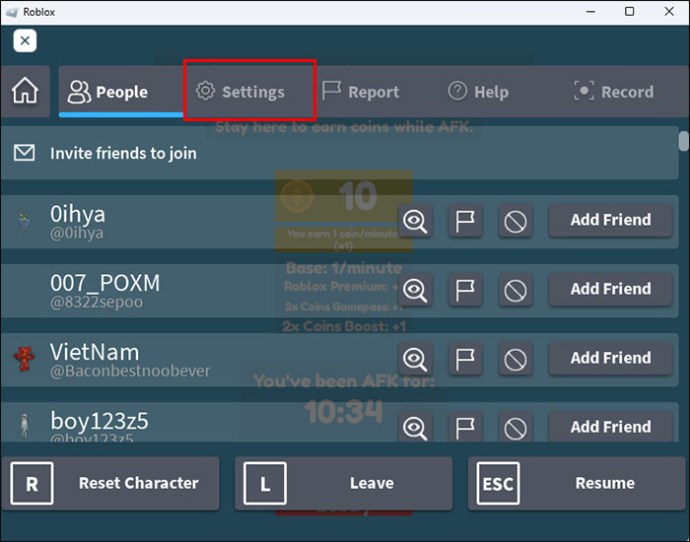 Clique em “Controles“.
Clique em “Controles“.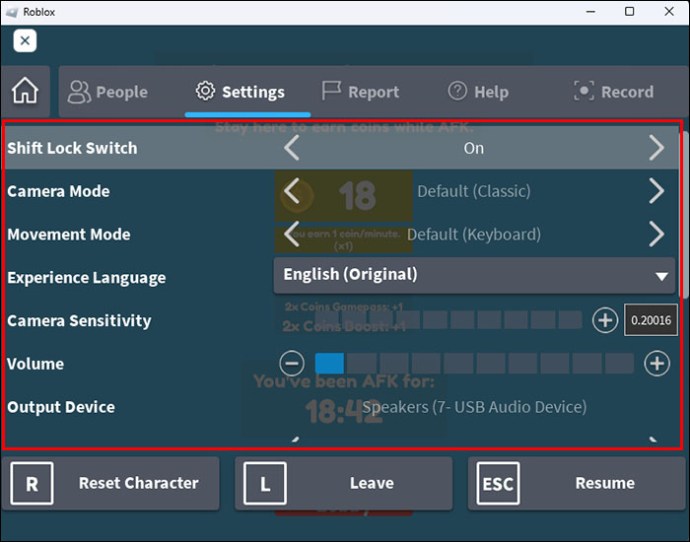 Para alterar a associação de teclas, selecione qualquer controle.
Para alterar a associação de teclas, selecione qualquer controle.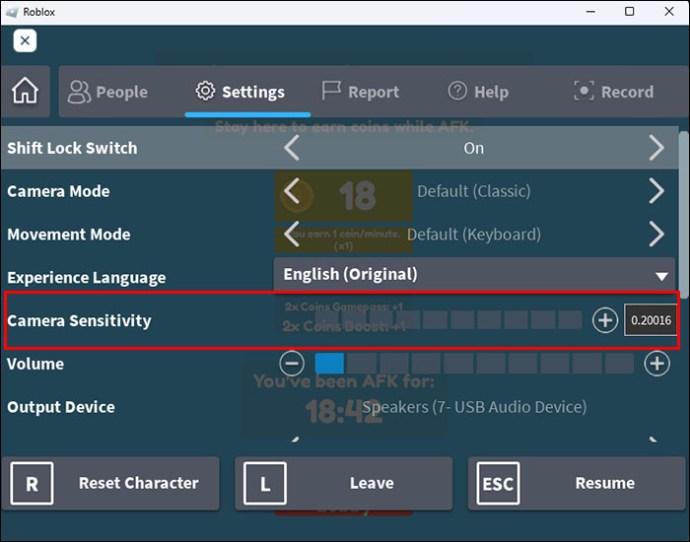 Toque no botão que deseja vincular em vez do botão padrão.
Toque no botão que deseja vincular em vez do botão padrão.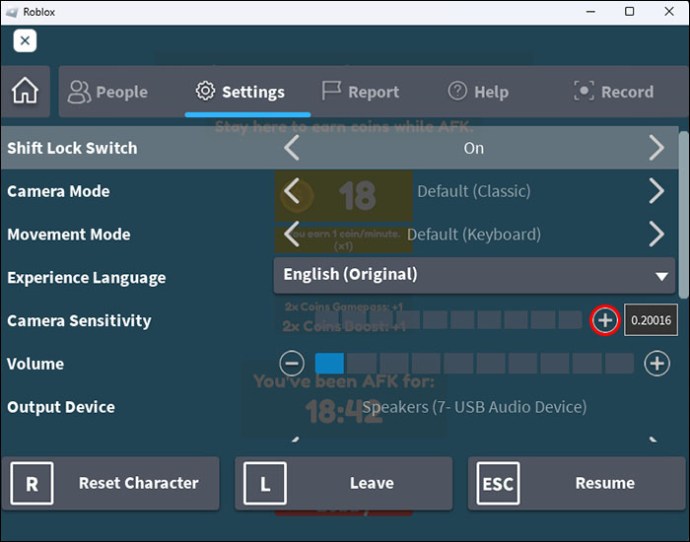
Esses ajustes podem ser úteis em diferentes jogos e permitir que o jogador personalize as configurações para se adequar ao estilo de jogo específico, seja um jogo de corrida ou um FPS. No entanto, como não é possível alterar as configurações em alguns jogos, conectar o controle é uma das alternativas.
Perguntas frequentes
O que é UI no Roblox?
UI significa “Interface do usuário” e representa os objetos na tela que você vê enquanto joga. Você pode ver elementos da UI, como objetos de interface 2D e GuiObjects, que são rótulos, botões, quadros e assim por diante. Você pode criar e personalizar esses objetos no Roblox Studio.
Posso alterar minha GUI para o padrão?
Sim, você pode. Isso pode ser feito no Roblox Studio.
1. Você deve abrir seu perfil na seção “Meu Roblox” e clicar na opção “Editar meu lugar”.
2. Navegue até “Inserir”.
3. Vá em “Objetos” e “ScreenGui”.
4. Mova o “ScreenGui“ para o arquivo “StarterGui“ no File Explorer para finalizar o processo.
Qual é a diferença entre UI e GUI em termos Roblox?
Enquanto UI significa “ Interface de usuário, “GUI significa “Interface Gráfica de Usuário”. A maioria dos jogadores usa qualquer um deles, pois, no Roblox, não há diferença real e as opções são intercambiáveis. No entanto, as GUIs interagem com menus diferentes, enquanto suas contrapartes lidam com o software.
Evite ficar preso em situações perigosas
Saber como desativar a navegação na interface do usuário é crucial, pois você pode pressionar acidentalmente o botão para “UI Selection Toggle” e ficar preso em uma situação de risco sem poder se mover. É recomendado navegar pelas configurações para verificar qual botão está vinculado à Navegação UI. Se você pressioná-lo acidentalmente, poderá desligá-lo rapidamente sem comprometer o processo do jogo. É igualmente importante saber como ajustar e alterar as configurações para melhorar a experiência de jogo no Roblox.
Qual tecla você usa para navegação na IU? Você costuma alterar as configurações de controle ao jogar um novo jogo? Deixe-nos saber na seção de comentários abaixo.
Isenção de responsabilidade: algumas páginas deste site podem incluir um link de afiliado. Isso não afeta nosso editorial de forma alguma.